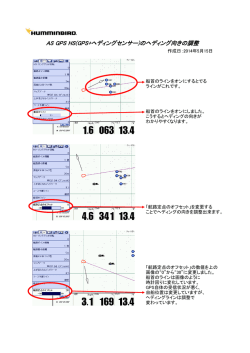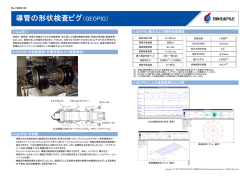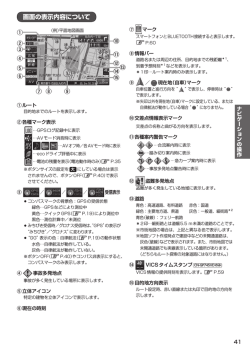Oudie 3 スタートマニュアル (PDFファイル)
スタートマニュアル 1 . 初 めに Oudie3 を購入頂きありがとうございます。 Oudie3 はレジャーやクロスカントリー、競技フライトを行うパラグライダー、ハンググライダー の方などのために開発されました。See You for the PC などの Naviter 社でつくられている他商品 と相性が良く、合わせて使用することでさらに詳細な解析が出来ます。あなたが oudie3 を使いさ らに良いフライトをし、商品に満足していただけることを願っています。 本スタートアップマニュアルは、初めて使用する際の使い方を記載しています。また、すぐに使用 できるように設定された、おすすめ画面設定についても解説しています。詳細設定については取扱 説明書をご覧ください。 取扱説明書及びファームウェアの更新、サポート情報はフィールドジョイサイト (http://fieldgear.jp/oudie3)をご覧ください。また、本国サイトホームページ(www.oudie3.com)も ご参照ください。 目次 1.初めに ....................................................................................... 1 2.付属品について ................................................................................ 2 3.ハードウェア ................................................................................. 2 4.バッテリー充電 ............................................................................... 3 5.電源を入れる・切る ........................................................................... 4 6.ソフトの起動・ナビゲーション画面について .................................................... 5 7.GPS について .................................................................................. 6 8.ウェイポイントの作成・GOTO の仕方 ............................................................ 6 9.サーマルアシストモード ........................................................................ 7 10.PC との接続 ................................................................................ 8 11.トラブルシューティング ..................................................................... 10 12.責任・義務についての注意点 ................................................................. 10 13.保障 ....................................................................................... 10 2.付属品について 商品の付属品は以下となっております。 1. 2. 3. Oudie3 保護ケース スタートアップマニュアル 4. 5. See You トライアル CD 世界対応充電器(110−220V) 6. 7. 車内用充電器(12V) USB ケーブル 8. 9. 簡易取り付け用ベルクロテープ Naviter 社ステッカー2 枚 3 . ハードウェア 1.電源ボタン ON/OFF 2.電源ランプ 3.イヤーフォンジャック 4.microSD カード差し込み口 5.短時間充電ソケット 6.ミニ USB ポート 7.専用スタイラスペン 8.スピーカー 9.リセットキー 4 . バッテリー充電 バッテリー 充電 充電方法は複数あります。 ・ 通常の充電器をコンセント(AC110-240V)に差し込む。(充電時間:短い) ・ 車内用充電器を USB ケーブルで車内(DC12-24V)充電する。(充電時間:長い) ・ バッテリーパックまたはパソコンに USB ケーブルを接続し、充電する。 充電時間の短い通常充電方法で約 6 時間、充電時間の長い車内充電方法では 10 時間かかります。 ナビ画面で充電中表示を確認後、電源を off にして充電して下さい。電源 off 時は、充電中にライ ト等が点灯しません。 電池使用時間目安は、12 時間です。 ※重要【 重要【推奨の 推奨の充電方法】 充電方法】 USB ケーブルを用いた場合、環境によって充電に不具合が出たり、長時間の充電が必要となりま す。以下の充電方法を奨励いたします。 付属の アダプタで充電 充電。 1. 付属 の AC アダプタで 充電 。 2. 以下のような 以下のような充電 のような充電。 充電。 以下の様な PSP 用のケーブルを使用して充電 http://www.vshopu.com/item/210Z-2801/ 市販のタブレットも充電できる USB アダプタ(5V です。満充電までに約 8 時間。 2A 以上)と上記ケーブルの組み合わせが良い ◆充電しながらフライト USB モバイルバッテリーで充電しながら、フライトの場合は、大電流での充電を行うと Oudie3 本 体内蔵のリチウム電池の寿命が低下しますので、USB モバイルバッテリーの出力が、5V 1~ 1.5Amax のものを推奨します。 5 .電源 電源を 電源 を 入 れる・切 れる・ 切 る <電源を入れる> 電源ボタンを1秒間押して下さい。画面内に確認ボタン(Confirm)が表示されるので、ボタンを 5 秒以内に押して下さい。プロフィールを選択します。初期設定だと freeflight、competition の 2 種類を用意しています。ここでは、freeflight 設定について説明します。 電源ボタン <電源を切る> 本体横 メニュー画面→ 電源ボタン Exit でナビを終了 を一秒押す 6 . ソフトの起動 ソフトの 起動・ 起動 ・ ナビゲーション画面 ナビゲーション 画面について 画面 について ソフトが立ち上がると、ナビゲーション画面が表示され、自動的に GPS を捕捉します。 画面内に表示される情報(ナビゲーションボックス)は自由に選択でき、好きな位置・大きさにカス タマイズすることが出来ます。 画面は 2 画面あり、フライト中もシチュエーションに合わせて切り替え可能です。 参考に初期設定のプロフィール(freeflight)の設定項目について説明します。 <freeflight 設定> フライト時間 TO した地点までの距離 対地速度 GPS 高度(海抜) サイドビューの表示 L/D(2 分の平均) 対地高度 画面方向ボタン 風向風速 切り替え可能 目標までの距離 時刻 目標のウェイポイント名 GPS 状況 バリオ値 図(瞬間) 数値(平均) 縮尺ボタン メニューボタン 画面1 マップ切り替えボタン バッテリー残量 画面2 青色の表示はアクションコマンドが設定されており、タッチすると画面が切り替わります。 7 .GPS について 初めてナビを使用する際、または長期間ナビを使用していなかった際は、GPS 受信をするのに時 間がかかることがあります。空が見え、屋根やビル、木々がない場所にいると GPS 受信が早くな ります。 GPS の状態: NODATA(データなし) BAD(悪い) OK/x(良い/捕捉衛星数) 8 . ウェイポイントの ウェイポイン トの作成 トの 作成・ 作成 ・ GOTO の 仕方 <ウェイポイントの作成> MENU→add waypoint を選択。 最初は、現在地の座標が入力されています。 他の座標を入力する場合は、Latitude、Longtitude を選択して、+、-もしくは keyb(キーボード) より値を入力します。他の項目についても同様に入力し、ok を押せば作成完了です。 <UTM 入力> Oudie3 では UTM 形式を直接入力することが出来 ません。そのため入力された UTM を緯度・経度(度 分秒)に変換することで、使用できます。 -変換の仕方- 上図の MENU→Add waypoint 画面→UTM 上図の画面になり、現在地の緯度経度が表示され るので、keyb(キーボードを使って)削除します。 その後 UTM を Zone, Easting,Northinge に入力、 “UTM to Lat/Lon”を押すと緯度経度に変換さ れます。 OK を押せば座標が入力されています。 <GOTO の仕方> ① MENU→GoTo ② リスト表示されるウェイポイントより選択 ③ 画面下部 GoTo を押して完了 マップ上のウェイポイント(青い点)をタップして、地図からウェイポイントを選択することもできます。 タスクの組み方については、取扱説明書をご覧ください。 9.サーマルアシストモード センタリングをして、上昇すると自動的に地図がズームし、サーマルアシスト画面に切り替わりま す。Menu→Settings→Thermal より表示方法など各種設定が行えます。 アシスト設定 バブル表示 10.PC との接続 PC と接続することでフライトログのダウンロードや PC で作成した設定を oudie3 に送ることが出 来ます。 ① Oudie3 の電源を入れる。 ② 付属の USB ケーブルを使って、PC と接続。 ③ 写真のような接続画面になります。PC にフォルダが表示されるまで待ちます。 ④ TFAT というドライブが表示されれば、接続出来ています。 ※ナビ画面時は、Exit してから接続して下さい。 <フライトログ> フライトログは、“Flights”というフォルダに保存されています。ファイル形式は IGC ファイル です。 2014-02-11-XCM-40E-02.igc のようにファイル名は日付が入っています。 SEEYOU ではそのまま IGC ファイルの再生が可能です。 <プロフィール> プロフィール設定(freeflight、competition など)が保存されている場所は、Settings フォルダ内で す。このフォルダに設定ファイルを追加することで、新たにプロフィールを追加することが出来ま す。 ここに設定ファイルを入れる Flights settings <PC からウェイポイントファイルの追加> Oudie3 で使用するできるウェイポイント形式は、 Ozi files(*.wpt)、SeeYou file(*.cup) 、Compe GPS files(*.wpt)です。 他のファイル形式の場合は、GpsDump 等で変換してご使用ください。(※カシミールで作成した wpt ファイルは使用できません) GpsDump は様々な機種の GPS バリオ・GPS で PC との通信が出来き、ファイルの変換が可能な フリーソフトです。下記サイトよりダウンロードできます。 http://www.gethome.no/stein.sorensen/body_gpsdump.htm 【GPSDump を使用した場合の読み込み可能形式】 ●Ozi files(*.wpt) ●SeeYou file(*.cup) ●Compe GPS files(*.wpt) PC と Oudie3 を接続し、初期設定の場合は表示されるドライブ(TFAT)内の Waypoints フォルダに ファイルを入れて下さい。 Menu→Settings→Files→Waypoint でファイルを指定し active にして使用します。 緑が現在使用中のファイル ファイルを選択後、Active ボタンを Waypoints ここにファイルを入れる 押すと使用中になる 独自にフォルダを作って、指定することもできます。 Menu→Settings→Files→Waypoint で場所を指定し active にして下さい。 その他ソフトウェアの詳細については、取扱説明書を参照して下さい。 11.トラブルシューティング ケース①:電源ボタンを押してもデバイスが動かない、または起動時にシャットダウンしてしまう。 →バッテリーを充電して下さい。 ケース②:ナビゲーションソフトウェアが現在地を把握しない。 →上空に遮るものがないか確認・移動し、40 分後、再起動させてください。それでもサテライト がうまく反応しない場合は、Menu→Settings→Input options を確認してください。 ケース③:GPS Fix navbox 内で、NODATA と表示される。 →ソ Menu→Settings→Input options を確認して下さい。 その他の問題に関しては、[email protected] へご連絡ください。 12.責任・義務についての注意点 Oudie3 は個人のパーソナルナビゲーションのアシストをするもので、法制限のある機器やサービ スの代用にはなりません。 機器をご使用になる前に、この機器を使用になる際は、機器の十分な操作ができること、また安全 に使用することは、お客さま本人の義務となります。機器の誤った操作は対物事故や対人事故を起 こす可能性があります。 Naviter 社は機器の誤った操作による、いかなる対物・対人事故、けが、死亡事故などに一切の責 任を持ちません。常識、ユーザーマニュアル、インサートなどのドキュメントに関する範囲外のも のは、機器の誤った操作と判断されます。 13.保障 購入日から一年間、製品の保証をいたします。保証期間内で欠陥があった場合は、欠陥理由や状態 の説明文書を同封し、当社へ発送してください。修理、または製品の交換を、送料のみお客さま負 担でさせていただきます。 この保証権利は譲渡や交換ができません。また、欠陥に関しては、誤った操作や水没、製品の分解 など、誤った使用方法での故障ではないと当社で判断した場合のみ、当社で修理代、交換代を負担 させていただきます。欠陥製品を発送する際は、購入時の納品書を同封して下さい。 【お問い合わせ先】 株式会社フィールドジョイ 〒399-9301 長野県北安曇郡白馬村大字北城 3020-961 Tel 0261-72-6022 [email protected]
© Copyright 2026